Vi har alle en tendens til å glemme noe. Og det er greit hvis det er en liten ting. Dessverre er ingen immune mot risikoen for å glemme noe virkelig viktig. Ditt hjemme-Wi-Fi-passord er utvilsomt på listen over viktige ting. Og hvis det skjedde at du fortsatt har glemt nettverksnøkkelen, og du ikke vil tilbakestille ruteren, konfigurer den på nytt og koble alle enheter til et nytt nettverk, så er dette notatet for deg. Så la oss begynne.
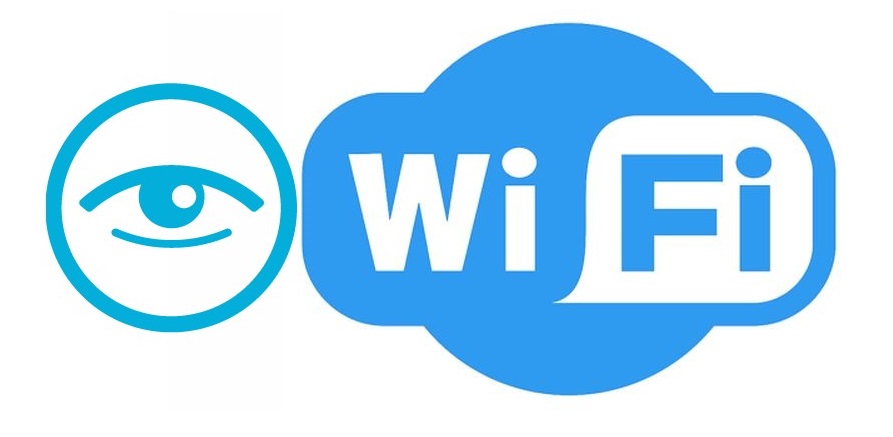
Slik finner du ut Wi-Fi-passordet ved hjelp av de innebygde verktøyene i Windows 10
1. Høyreklikk først på Internett-tilkoblingsikonet i systemtreet og velg det Nettverk og delingssenter.

2. Velg deretter ditt trådløse nettverk.
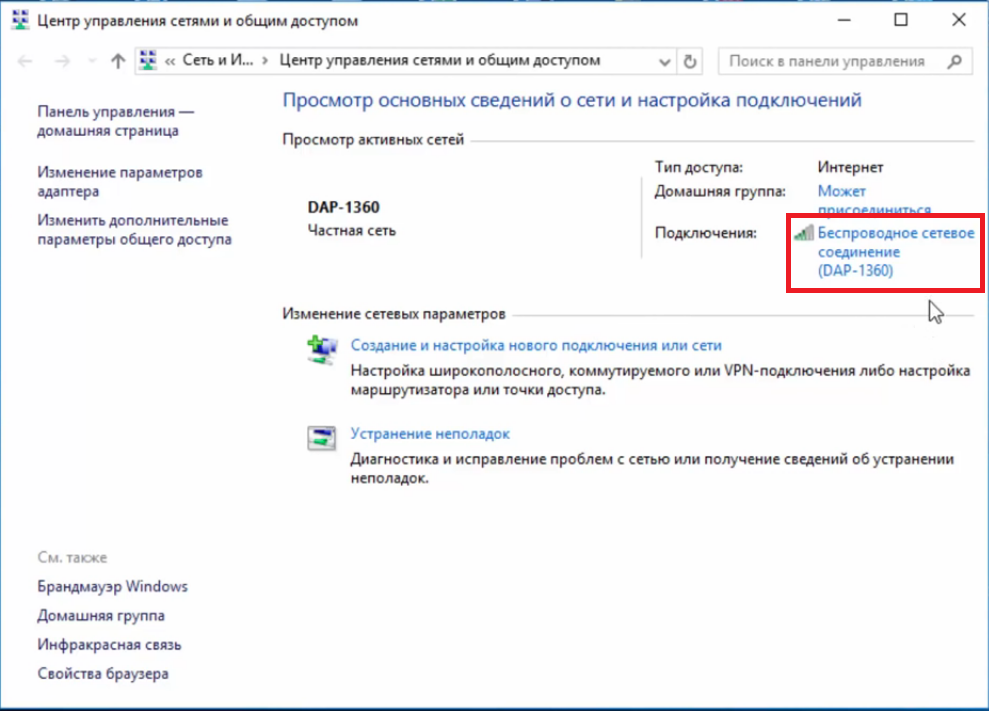
3. Klikk på den med høyre museknapp og velg elementet Egenskaper for trådløst nettverk.

4. Velg kategorien i vinduet som åpnes Безопасность.

5. Her ser vi passordet vårt i form av prikker. For at den skal vises i en eksplisitt form, merk av i boksen "De angitte tegnene vil vises". Og her er passordet ditt. Alt er enkelt!

Takk for oppmerksomheten.
Merk følgende! Hvis du ønsker å motta råd om spørsmål knyttet til kjøp og drift av dingser, valg av maskinvare og programvare, anbefaler vi deg å legge igjen en forespørsel i seksjonen "Ambulanse". Våre forfattere og eksperter vil prøve å svare så raskt som mulig.
